Домашний настольный компьютер чаще всего состоит из системного блока, монитора, мыши и клавиатуры. Иногда к нему подключают другие устройства, которые расширяют его возможности, например web-камера, принтер, сканер, аудио колонки, модем, планшет и др.. Но самая важная и дорогостоящая часть настольного компьютера – это системный блок, а точнее, все его внутренние компоненты. Вся производственная и вычислительная мощность компьютера находится в системном блоке, а все остальное – это лишь устройства ввода/вывода. В связи с этим понятия “Компьютер” и “Системный блок” часто отождествляют. Наверняка многие слышали о таких устройствах, как процессор, жесткий диск, видеокарта, так вот все эти устройства находятся в системном блоке.
Порты и разъемы
Прежде всего посмотрим на заднюю стенку компьютера. Здесь находятся разъемы для подключения всех внешних устройств. Расположение разъемов может отличаться но не значительно.

Вверху расположены два одинаковых по форме порта. Они называются PC/2. Зеленый предназначен для мыши, фиолетовый для клавиатуры.
 Но чаще всего для мыши и клавиатуры используются USB порты.
Но чаще всего для мыши и клавиатуры используются USB порты.
Для подключения мониторов обычно используют 2 стандарта:
D-Sub (VGA) – был единственным стандартом для мониторов и видеоадаптеров с 1987 года. Является аналоговым портом, который постепенно устаревает. Последние видеокарты выпускаются уже без него.

DVI – Современный стандарт передачи видео сигнала. Может быть цифровым (DVI-D), аналоговым (DVI-A) или и тем и другим одновременно (DVI-I). Если на видеокарте расположено два DVI, то в комплекте идет переходник на VGA. На фотографии изображен DVI-D.
Ниже расположены разноцветные разъемы miniJack. От 3 до 6 штук.

Красный – микрофон
Зеленый – колонки или наушники
Синий – линейный вход для музыкального инструмента или внешнего устройства
Желтый – Сабвуфер
Черный – Боковые колонки в системе 5.1
Серый – Задние колонки в системе 5.1
Разъем LAN может находится на отдельной сетевой плате или на на метеринской плате возле USB портов. Предназначен для подключения кабеля Ethernet при помощи которого компьютер получает доступ в интернет.

USB является универсальным портом для многих устройств. Именно по этому на системном блоке их несколько.
Внутри системного блока
Теперь рассмотрим детали, скрывающиеся под боковой крышкой системного блока. Для того, что бы снять её необходимо отвинтить два болтика на задней панели системного блока, после чего сдвинуть по направлению к задней панели. Обратите внимание, что снимать необходимо левую боковую крышку.
Здесь вы увидите следующие основные элементы:
Материнская плата
Самая главная плата, к которой присоединяются все элементы компьютера. Она обеспечивает взаимодействие всех устройств. На ней, как правило, уже расположены сетевая плата, звуковая плата, порты USB и PS/2. Иногда так же присутствуют интерфейсы FireWire, видео выходы для мониторов и др.. В принципе – это те же порты и разъемы, которые выходят на заднюю стенку системного блока.
Так же на плате расположены разъемы для подключения других системных устройств. Некоторые из них мы рассмотрим ниже:
PCI и PCI-Express – слоты используются для подключения видеокарт, звуковых карт, сетевых карт, Wi-Fi-адапретов, TV-тюнеров и других устройств. При этом PCI-Express является более новым стандартом, но материнские платы все же продолжают поддерживать оба.

SATA и IDE (ATA)
Разъемы, которые предназначены для подключения оптических и жестких дисков. Сейчас материнские платы поддерживают оба стандарта, но постепенно разъемы IDE вытесняются из-за меньшей скорости работы и значительно большего размера по сравнению с SATA.
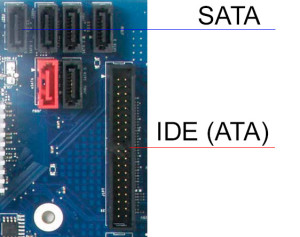
Вместе с разъемами идут специальные SATA и IDE шлейфы.
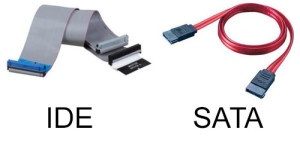
К сожалению ни SATA ни IDE не могут обеспечить устройствам достаточного питания. По этому питание подключается отдельно.
Процессор (CPU – Central Processing Unit)
Процессор является мозгом любого компьютера. Он обрабатывает данные и производит все вычисления, которые необходимы для роботы программ. К главным характеристикам процессора относится тактовая частота, количество ядер и разрядность. Процессор крепится на специальном разъеме, который называется сокет. Сокеты бывают разные, именно по этому выбирая новый процессор, следуют убедится, что он подходит для вашего сокета.
В процессе работы процессоры нагреваются. По этому на них устанавливают специальные системы охлаждения. Они состоят из радиатора и куллера, которые помогают рассеивать тепло. Кроме того, между процессором и радиатором мажут специальную термопасту, которая служит для передачи тепла от процессора к системе охлаждения.
При засорении системы охлаждения возможен перегрев системы, что может привести к выходу из строя всего компьютера.
Оперативная память (ОЗУ, RAM)
Оперативная память служит для временного хранения вычислений сделанных процессором. Если они вычисления повторно понадобятся, процессору не обязательно производить из повторно. Он может взять их из оперативной памяти. Она является очень быстродейственной, но энергозависимой. Это значит, что все данные стираются после выключения компьютера. Чем больше объем оперативной памяти, тем меньше повторных вычислений необходимо производить процессору.
На сегодняшний день существует 4 вида оперативной памяти: DDR, DDR2, DDR3, DDR4. Для каждого из них свои разъемы. Нельзя поставить DDR2 в разъем DDR3. Одна материнская плата поддерживает только один тип разъемов.
Жесткий диск (Винчестер, HDD)
Служит для хранения всех данных компютера. На нем хранится установленная операционная система, программы, мультимедийные файлы, системные файлы, документы и фотографии. Чем больше объем, тем больше различных файлов может на нем хранится. Подключатся они при помощи IDE и SATA.
Видеокарта
Отвечает за обработку видео сигналов и вывод их на монитор компьютера. В некоторых материнских платах уже есть встроенные видеоадаптеры, которые не являются особо мощными, но вполне подходят для простых задач. Мощные видеокарты оснащены своим процессором и оперативной памятью. Они необходимы для работы с графикой, видео и для современных 3D игр.
Блок питания
Питает материнскую плату и все устройства, которые к ней подключены. Блок питания подбирается отталкиваясь от значения мощности, которое рассчитывается отталкиваясь от энергопотребления всех компонентов системного блока.
Это все основные элементы системного блока. Они являются обязательным минимумом для любого компьютера. Дополнительно могут устанавливаться картридеры, устройсва для чтения гибких дисков и др..









Ви маєте увійти, щоб оприлюднити коментар.